| CATEGORII DOCUMENTE |
Mixer
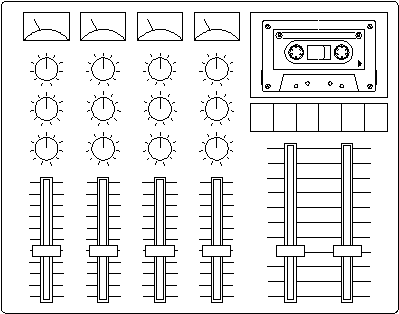
AutoCAD-ul furnizeaza o serie de comenzi care va permit sa mariti viteza de executie a desenelor si implicit productivitatea. Folosind comenzi ca Offset si Array este posibila multiplicarea entitatilor dintr-un desen. In acest exercitiu se deseneaza un mixer audio cu patru canale avand inserata o caseta audio. Privind desenul de referinta, observam ca el contine mai multe elemente comune unui mixer audio, care pot fi usor create folosind comenzile de editare amintite anterior.
Comenzi noi
arc
offset
copy
array
stretch
insert
![]() Procedura de desenare
Procedura de desenare
Creati un nou desen cu numele Mixer. Setati limitele spatiului de desenare la valorile unui format de hartie A3 (420x297) cu comanda Drawing Limits din menil derulant Data, dupa care faceti un Zoom All. Setati valorile 10 pentru grid, 5 pentru snap si verificati ca ambele moduri sunt activate apasind tastele F7 (grid) si F9 (snap).
Creati un contur inchis dreptunghiular pentru mixer folosind comanda Polyline cu punctul de start de coordonate 20, 20. Conturul are dimensiunile 350 mm pe X si 275 mm pe Y, putand fi obtinut folosind grila si coordonatele afisate in partea inferioara a ecranului sau tastand coordonatele relative ale colturilor. Reamintim ca dupa trasarea celei de-a treia linii, tastind 'c', curba va fi inchisa automat.
Similar cu exercitiul 2 (Birou) ce a fost parcurs anterior, este preferabil sa avem originea sistemului de coordonate intr-un punct cunoscut al unui obiect existent. In acest caz este preferabil sa definim urmatoarele entitati avand ca referinta coltul din stanga jos al conturului creat.
Selectati optiunea Set UCS/Origin din meniul derulant View si definiti un nou UCS cu originea in coltul din stanga jos al conturului desenat folosind optiunea Intersection a modului osnap pentru a selecta punctul respectiv. Este important ca aceasta origine sa fie selectata cu precizie pentru ca dimensiunile urmatoare din exercitiu vor respecta acest sistem de coordonate si nu World Coordinate Sistem (WCS).
Simbolul UCS se va muta in noua origine creata (ca in figura 1), iar coordonatele afisate pe ecran vor fi (0 ) in acest nou punct. Daca semnul UCS-ului nu s-a mutat in punctul specificat, trebuie schimbata variabila de sistem ucsicon asa cum a fost aratat in exercitiul 2 sau tastand setvar si apoi ucsicon. Diferitele valori ale acestei variabile schimba modul de afisare a simbolului UCS pe ecran. Atribuiti variabilei valoarea 3 si asigurati-va ca icon-ul este afisat in originea UCS-ului curent. Denumiti noul UCS (*NO NAME*) cu comanda Named UCS din meniul derulant View.
Pentru a rotunji colturile conturului mixerului, selectati comanda Fillet din meniul derulant Construct, tastati R si setati raza de rotunjire 5. Tastati <Return> pentru a relansa comanda Fillet si P, pentru a selecta optiunea de rotunjire pentru polyline. Dupa ce selectati polilinia, veti observa ca toate colturile au fost rotunjite dintr-o singura operatie.
Desenarea indicatoarelor de volum
|
|
Prima componenta a mixerului pe care o vom desena este indicatorul dreptunghiular de volum (v. figura 2), care este situat deasupra celor 12 butoane circulare.
Incepeti din punctul de coordonate 20, 240, evidentiat printr-un cerc in figura 2, desenand o polilinie cu dimensiunile 40x25. Mariti zona indicatorului cu comanda Zoom/Window din meniul derulant View.
Trasati o linie din mijlocul liniei de baza a noului dreptunghi creat, folosind modul osnap optiunea Midpoint, pana in punctul @22.5<120.
|
|
Desenati un arc folosind comanda Arc din meniul Draw. Selectati optiunea 3 Points indicand primul punct in coltul din dreapta jos, al doilea relativ la primul @-20 iar punctul de sfarsit la intersectia din stanga jos. Regenerati desenul cu F7 de doua ori.
Completati indicatorul folosind comanda Trim pentru a sterge partea indicatorului ce trece sub nivelul arcului. Executati Zoom Previous pentru a vedea desenul complet al mixerului.
Desenarea potentiometrelor de volum
|
Figura 3 |
Desenati un dreptunghi cu un colt in punctul de coordonate 35,10 cu lungimea de 10 pe axa X si de 110 pe axa Y folosind comanda Polyline (vezi figura 3).
![]() Comanda OFFSET
Comanda OFFSET
Comanda offset construieste o paralela la o curba inchisa sau deschisa la distanta specificata fata de aceasta.
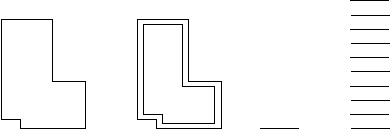
Puteti de asemenea specifica distanta dintre liniile paralele tiparind valoarea deplasarii, definind distanta prin selectarea a doua puncte, sau tastand 't' (Through), putand astfel selecta un punct prin care va trece paralela. Dupa specificarea distantei, selectati entitatea folosind pickbox-ul de selectare a punctului. Optiunile de selectare window sau crossing nu pot fi folosite pentru aceasta comanda.
Selectati comanda Offset din meniul derulant Construct, tastati distanta 2 iar la prompterul Side to offset? alegeti un punct din interiorul dreptunghiului.
Incepand din punctul de coordonate 27.5, 50, desenati cursorul ca in figura 4, cu dimensiunea orizontala 25 mm iar cea verticala 10 mm, folosind comanda Polyline.
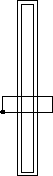
Figura
4
Mariti zona cursorului cu ajutorul comenzii Zoom Window din meniul derulant View. Intrerupeti liniile din interiorul ultimului dreptunghi trasat folosind comanda Trim apoi Zoom Previous pentru a obtine imaginea anterioara.
|
Figura 5 |
Privind desenul tinta observam un potentiometru mai lung ce poate fi obtinut facand o copie a celui existent urmand sa-l modificam ulterior. Comanda copy din AutoCAD permite sa alegeti un numar de entitati din desen si sa le repetati in orice alt loc in desen. Alegeti Copy din meniul derulant Construct si folositi window pentru a selecta potentiomatrul existent. Deplasarea entitatilor copiate se face identic comenzii Move prezentata in exercitiul 1. Tastati 215, 0 la primul prompter <Base point or displacement>/Multiple apoi <Return> la cererea Second point of displacement si aveti deja introdusa valoarea deplasarii.
Trasati o linie din punctul de coordonate 25,15 pina in punctul @30,0 pentru a reprezenta linia de baza a scalei potentiometrului. Desenati 10 linii paralele cu aceasta la distanta de 10 mm, folosind comanda Offset.
Pentru desenarea butoanelor circulare folositi comanda Array pentru a crea liniile radiale din jurul butonului si apoi copiati butonul intr-o retea pentru a produce compartimentul de control pentru un canal al mixerului.Trasati un cerc cu centrul in punctul de coordonate 40,145 cu diametrul de 20 mm ca in figura 6. (Asigurati-va ca ati introdus diametrul de 20 mm si nu raza). Pentru a facilita introducerea detaliilor butonului se foloseste comanda zoom. Daca cercul apare sub forma unui poligon regulat, tastati regen pentru a obtine desenul cercului.
Figura 6
![]()
Trasati o linie din centrul cercului vertical pana la intersectia cu acesta, utilizand optiunea Quadrant. a modului osnap. Aceasta localizeaza cursorul in punctele cu unghiurile la centru de 0, 90, 180, 270, functie de cadranul cercului ce va fi selectat.
Trasati o linie din punctul 40,160 pana in punctul @0,-4 reprezentand una din liniile exterioare butonului.
![]() Comanda Array
Comanda Array
Comanda Array permite crearea de copii multiple ale unui obiect intr-o retea rectangulara sau circulara (polara).
Daca alegeti o retea rectangulara, dupa selectarea obiectului care constituie elementul tabloului (matricii), AutoCAD-ul cere numarul de randuri (linii orizontale) - rows si coloane (linii verticale) - columns. Obiectul selectat trebuie sa fie plasat in coltul stanga-jos al retelei de dispunere. Sistemul cere apoi distanta dintre randuri si dintre coloane.
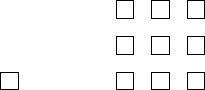
Daca alegeti o retea de dispunere polara, avand selectat un obiect, AutoCAD-ul va cere centrul retelei circulare.
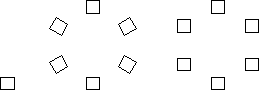
Rotite Nerotite
Apoi trebuie sa introduceti unghiul peste care vor fi dispuse copiile obiectului sursa. O valoare pozitiva plaseaza copiile in sens contrar acelor de ceasornic iar o valoare negativa produce o etalare in sensul orar. Puteti de asemenea alege daca obiectele vor fi rotite sau nu corespunzator pozitiei lor din retea.
Din meniul derulant Construct, alegeti comanda Array cu optiunea polar. Selectati linia mica a butonului, ca element al matricii, apoi selectati centrul cercului ca centru de dispunere al copiilor si introduceti valoarea 11 pentru numarul de elemente din retea. Pentru ca cele 11 linii sa acopere intregul cerc, tastati <Return> pentru a accepta valoarea implicita de 360 grade a unghiului peste care vor fi copiate entitatile.
Pentru ca liniile scarii gradate sa fie rotite, tastati 'Y' sau <Return> la prompterul urmator pentru a confirma ca entitatile vor fi rotite in jurul centrului retelei de dispunere.
Alegeti comanda Zoom cu optiunea previous, din meniul derulant View, pentru a vedea intregul mixer.
Celelalte doua butoane ale primului canal vor fi create folosind facilitatea de dispunere rectangulara oferita de comanda array.
Alegeti Array cu optiunea rectangular, dupa care folositi optiunea de selectare window incadrand butonul. Introduceti valorile 3 pentru pentru numarul de randuri (rows) si 1 pentru numarul de coloane (columns). Distanta dintre centrele cercurilor ce trebuie copiate este de 35 mm, iar aceasta valoare trebuie introdusa la cererea 'Unit cell or distance between rows'.
Desenarea celor trei canale ale mixerului
Celelalte trei canale ale mixerului pot fi create folosind comanda array optiunea rectangular. Selectati indicatorul de volum, cele trei butoane si potentiometrul cu cursor ca entitati pentru a fi dispuse rectangular cu comanda array.
Figura
7
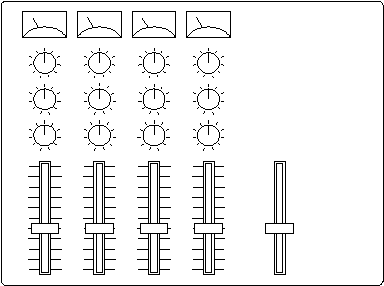
Introducand valoarea 1 pentru numarul de randuri si 4 pentru numarul de coloane cu distanta dintre coloane de 50 mm, mixerul va arata ca cel ilustrat in figura 7.
Cele doua cursoare mai mari se pot obtine plecand de la un cursor obisnuit al unuia din cele patru canale ale mixerului. Modificarea lungimii acestuia poate fi usor obtinuta folosind comanda Stretch.
Folosind comanda Zoom cu optiunea window, mariti zona cursorului care va fi intins. Selectati comanda Stretch din meniul Modify si folositi optiunea c (crossing) pentru a incadra intr-o fereastra partea superioara a potentiometrului ca in figura 8. Selectarea entitatilor pentru comanda Stretch se face doar cu optiunile c (crossing) sau w (window). Alegeti primul punct intr-unul din colturile cursorului si definiti noul punct ca @0 .
|
|
Figura
9 Figura
8
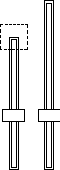
Folositi comanda zoom all pentru a obtine imaginea completa a desenului si selectati comanda mirror din meniul derulant Construct. Selectati cursorul si dati pentru primul punct al liniei de oglindire coordonatele 280 apoi apasati tasta F8 pentru activarea modului ortho si selectati un punct pe verticala ca in figura 9. Raspundeti cu N pentru cererea Delete the old object
Pentru a construi cele 11 linii orizontale reprezentand scala potentiometrului trasati mai intii o linie din punctul de coordonate 235,15 pana in punctul @90,0.
Creati celelalte linii orizontale folosind comanda Array cu optiunea rectangular cu 11 randuri, o coloana si distanta dintre randuri de 13 mm.
Taiati portiunile liniilor orizontale ce trec peste cele doua cursoare.
Trasarea conturului casetei
Completati desenul mixerului prin desenarea casetei. Trasati un nou contur din punctul de coordonate 220,190 cu lungimea de 120 si latimea 75 ca in figura 10.
Figura
10
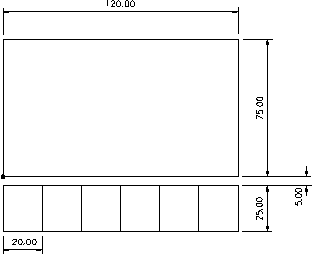
Butoanele casetei trebuie desenate corespunzator dimensiunilor din figura 10.
Pentru a completa desenul selectati comanda Insert din meniul derulant Draw. Aceasta comanda permite introducerea unui alt desen, sau parti componente ale desenului curent numite 'blocuri', in desenul existent. Comenzile Insert si Block vor fi detaliate in exercitiile urmatoare. La aparitia ferestrei de selectare a fisierului sau blocului, in dreptul casutei File tastati Cassette. Urmatorul prompter cere 'Insertion point' (punctul de insertie) care va avea coordonatele 225,195. Mentineti factorii de scara la valorile implicite <1> si rotatia la valoarea <0>.
Salvati desenul si parasiti editorul de desenare.
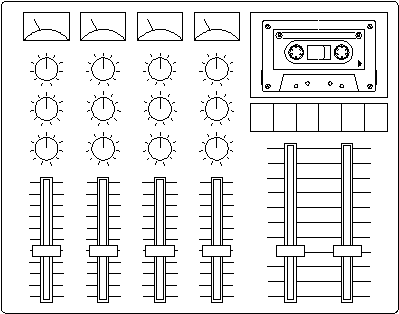
AutoCAD-ul furnizeaza o serie de comenzi care va permit sa mariti viteza de executie a desenelor si implicit productivitatea. Folosind comenzi ca Offset si Array este posibila multiplicarea entitatilor dintr-un desen. In acest exercitiu se deseneaza un mixer audio cu patru canale avand inserata o caseta audio. Privind desenul de referinta, observam ca el contine mai multe elemente comune unui mixer audio, care pot fi usor create folosind comenzile de editare amintite anterior.
Comenzi noi
arc
offset
copy
array
stretch
insert
![]() Procedura
de desenare
Procedura
de desenare
Creati un nou desen cu numele Mixer. Setati limitele
spatiului de desenare la valorile unui format de hartie A3 (420x297) cu
comanda Drawing Limits din meniul derulant Data, dupa care faceti un Zoom All ![]() din toolbar-ul
Standard. Setati valorile 10 pentru grid, 5 pentru snap si verificati ca
ambele moduri sunt activate apasand tastele F7 (grid) si F9 (snap).
din toolbar-ul
Standard. Setati valorile 10 pentru grid, 5 pentru snap si verificati ca
ambele moduri sunt activate apasand tastele F7 (grid) si F9 (snap).
Din meniul derulant Tools cu optiunea Toolbars alegeti Draw, Modify si Object Snap.
Creati un contur inchis dreptunghiular pentru mixer folosind
comanda Polyline ![]() cu punctul de start de coordonate 20, 20. Conturul are dimensiunile 350 mm pe X si 275 mm pe Y, putand fi obtinut folosind
grila si coordonatele afisate in partea inferioara a ecranului sau tastand coordonatele relative ale
colturilor. Reamintim ca dupa trasarea celei de-a treia linii,
tastand c, curba va
fi inchisa automat.
cu punctul de start de coordonate 20, 20. Conturul are dimensiunile 350 mm pe X si 275 mm pe Y, putand fi obtinut folosind
grila si coordonatele afisate in partea inferioara a ecranului sau tastand coordonatele relative ale
colturilor. Reamintim ca dupa trasarea celei de-a treia linii,
tastand c, curba va
fi inchisa automat.
Similar cu exercitiul 2 (Birou) ce a fost parcurs anterior, este preferabil sa avem originea sistemului de coordonate intr-un punct cunoscut al unui obiect existent. In acest caz este preferabil sa definim urmatoarele entitati avand ca referinta coltul din stanga jos al conturului creat.
Selectati
optiunea Origin UCS ![]() din Toolbar-ul
Standard si definiti un nou UCS cu originea in coltul din stanga jos al conturului desenat
folosind optiunea Intersection
din Toolbar-ul
Standard si definiti un nou UCS cu originea in coltul din stanga jos al conturului desenat
folosind optiunea Intersection ![]() din toolbar-ul
Object Snap pentru a selecta punctul
respectiv. Este important ca aceasta origine sa fie selectata cu
precizie pentru ca dimensiunile urmatoare din exercitiu vor
respecta acest sistem de coordonate si nu World Coordinate Sistem (WCS). Redenumiti
noul UCS cu Named UCS
din toolbar-ul
Object Snap pentru a selecta punctul
respectiv. Este important ca aceasta origine sa fie selectata cu
precizie pentru ca dimensiunile urmatoare din exercitiu vor
respecta acest sistem de coordonate si nu World Coordinate Sistem (WCS). Redenumiti
noul UCS cu Named UCS ![]() din toolbar-ul
Standard.
din toolbar-ul
Standard.
Simbolul UCS
se
va muta in noua origine creata (ca in figura 1), iar coordonatele afisate pe ecran vor fi (0 ) in acest
nou punct. Daca semnul UCS-ului nu s-a mutat in punctul specificat, trebuie schimbata
variabila de sistem ucsicon asa
cum a fost aratat in exercitiul 2
sau tastand setvar si apoi ucsicon. Diferitele
valori ale acestei variabile schimba modul de afisare a simbolului UCS pe ecran. Atribuiti
variabilei valoarea 3 si
asigurati-va ca icon-ul este
afisat in originea UCS-ului
curent. Denumiti noul UCS (*NO NAME*) cu
Named UCS ![]() din toolbar-ul
Standard.
din toolbar-ul
Standard.
Pentru a rotunji colturile conturului mixerului, selectati Fillet ![]() din toolbar-ul
Modify, tastati R si setati
raza de rotunjire 5. Tastati <Return> pentru a relansa comanda
Fillet si P, pentru a selecta optiunea de rotunjire pentru polyline. Dupa ce
selectati polilinia, veti observa ca toate colturile au
fost rotunjite dintr-o singura operatie.
din toolbar-ul
Modify, tastati R si setati
raza de rotunjire 5. Tastati <Return> pentru a relansa comanda
Fillet si P, pentru a selecta optiunea de rotunjire pentru polyline. Dupa ce
selectati polilinia, veti observa ca toate colturile au
fost rotunjite dintr-o singura operatie.
Desenarea indicatorului de volum
Prima componenta a mixerului pe care o vom desena este indicatorul dreptunghiular de volum (v. figura ), care este situat deasupra celor 12 butoane circulare.
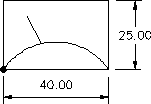
Figura 2
Incepeti din punctul de coordonate 20,
240, evidentiat printr-un cerc in figura 2, desenand o polilinie cu dimensiunile 40x25. Mariti zona indicatorului cu
comanda Zoom Window ![]() din toolbar-ul
Standard.
din toolbar-ul
Standard.
Trasati
o linie din mijlocul liniei de baza a noului dreptunghi creat, folosind
modul osnap optiunea Midpoint ![]() ,
pana in punctul @22.5<120.
,
pana in punctul @22.5<120.
Desenati un arc folosind comanda Arc din toolbar-ul Draw. Selectati optiunea Arc 3 Points indicand primul punct in coltul din dreapta jos, al doilea relativ la primul @-20,10 iar punctul de sfarsit la intersectia din stanga jos. Regenerati desenul cu F7 de doua ori.
Completati indicatorul folosind comanda Trim ![]() pentru a sterge partea indicatorului ce trece sub nivelul arcului. Executati
Zoom Previous
pentru a sterge partea indicatorului ce trece sub nivelul arcului. Executati
Zoom Previous ![]() din toolbar-ul
Standard pentru a vedea desenul
complet al mixerului.
din toolbar-ul
Standard pentru a vedea desenul
complet al mixerului.
Desenarea potentiometrelor de volum
Privind desenul tinta se pot observa cate un potentiometru pentru fiecare canal al mixerului si doua auxiliare pentru controlul semnalului de iesire al mixerului.Toate aceste entitati se obtin prin repetarea unui singur potentiometru ce va fi desenat.
Desenati
un dreptunghi cu un colt in punctul de coordonate 35,10 cu lungimea de 10
pe axa X si de 110 pe axa Y folosind comanda Polyline ![]() (vezi figura 3).
(vezi figura 3).
35 ![]()
Figura 3
Selectati comanda Offset ![]() din toolbar-ul
Modify, tastati distanta 2
iar la prompterul Side to offset? alegeti un punct din interiorul dreptunghiului.
din toolbar-ul
Modify, tastati distanta 2
iar la prompterul Side to offset? alegeti un punct din interiorul dreptunghiului.
Incepand din
punctul de coordonate 27.5, 50,
desenati cursorul ca in figura 4,
cu dimensiunea orizontala 25 mm
iar cea verticala 10 mm,
folosind comanda Polyline ![]() .
.
Mariti zona cursorului cu ajutorul comenzii Zoom Window ![]() din toolbar-ul
Standard. Intrerupeti liniile
din interiorul ultimului dreptunghi trasat folosind comanda Trim
din toolbar-ul
Standard. Intrerupeti liniile
din interiorul ultimului dreptunghi trasat folosind comanda Trim ![]() apoi Zoom
Previous
apoi Zoom
Previous ![]() pentru a obtine
imaginea anterioara.
pentru a obtine
imaginea anterioara.
Privind desenul tinta observam un
potentiometru mai lung ce poate fi obtinut facand o copie a
celui existent urmand sa-l modificam ulterior. Comanda copy din AutoCAD permite sa alegeti un
numar de entitati din desen si sa le repetati in
orice alt loc in desen. Alegeti Copy
Object ![]() din toolbar-ul
Modify si folositi
din toolbar-ul
Modify si folositi
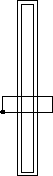
Figura 4
window pentru a selecta potentiometrul existent. Deplasarea entitatilor copiate se face identic comenzii Move prezentata in exercitiul 1. Tastati 215, 0 la primul prompter <Base point or displacement>/Multiple apoi <Return> la cererea Second point of displacement si aveti deja introdusa valoarea deplasarii.
Trasati
o linie din punctul de coordonate 25,15 pina in punctul @30,0 pentru a reprezenta linia de baza a scalei
potentiometrului. Desenati 10 linii paralele cu aceasta la
distanta de 10 mm, folosind
comanda Offset ![]() .
.
Mariti din nou zona cursorului si folositi Trim ![]() pentru a taia zona care
depaseste cursorul asa cum este
aratat in figura 5. Mariti cu Zoom All
pentru a taia zona care
depaseste cursorul asa cum este
aratat in figura 5. Mariti cu Zoom All
![]() pentru a reveni la imaginea anterioara.
pentru a reveni la imaginea anterioara.
![]()
Figura 5
Pentru
desenarea butoanelor circulare folositi Rectangular Array ![]() pentru a crea liniile radiale din jurul
butonului si apoi copiati butonul intr-o retea pentru a produce
compartimentul de control pentru un canal al mixerului.Trasati un cerc cu
centrul in punctul de coordonate 40,145 cu
diametrul de 20 mm ca in figura 6. (Asigurati-va
ca ati introdus diametrul de 20
mm si nu raza). Pentru
pentru a crea liniile radiale din jurul
butonului si apoi copiati butonul intr-o retea pentru a produce
compartimentul de control pentru un canal al mixerului.Trasati un cerc cu
centrul in punctul de coordonate 40,145 cu
diametrul de 20 mm ca in figura 6. (Asigurati-va
ca ati introdus diametrul de 20
mm si nu raza). Pentru
a facilita introducerea detaliilor butonului se foloseste comanda zoom. Daca cercul apare sub forma unui poligon regulat, tastati regen pentru a obtine desenul cercului.
![]()
Figura 6
Trasati
o linie din centrul cercului vertical pana la intersectia cu acesta,
utilizand optiunea osnap Quadrant ![]() . Aceasta localizeaza cursorul in
punctele cu unghiurile la centru de 0,
90, 180, 270, functie
de cadranul cercului ce va fi selectat.
. Aceasta localizeaza cursorul in
punctele cu unghiurile la centru de 0,
90, 180, 270, functie
de cadranul cercului ce va fi selectat.
Trasati o linie din punctul 40,160 pana in punctul @0,-4 reprezentand una din liniile exterioare butonului.
Din toolbar-ul Modify alegeti Polar
Array ![]() .
Selectati linia mica a butonului, ca element al matricii, apoi
selectati centrul cercului ca centru de dispunere al copiilor si
introduceti valoarea 11 pentru
numarul de elemente din retea. Pentru ca cele 11 linii sa acopere intregul cerc, tastati <Return> pentru a accepta valoarea
implicita de 360 grade a
unghiului peste care vor fi copiate entitatile.
.
Selectati linia mica a butonului, ca element al matricii, apoi
selectati centrul cercului ca centru de dispunere al copiilor si
introduceti valoarea 11 pentru
numarul de elemente din retea. Pentru ca cele 11 linii sa acopere intregul cerc, tastati <Return> pentru a accepta valoarea
implicita de 360 grade a
unghiului peste care vor fi copiate entitatile.
Pentru ca liniile scarii gradate sa fie rotite, tastati 'Y' sau <Return> la prompterul urmator pentru a confirma ca entitatile vor fi rotite in jurul centrului retelei de dispunere.
Alegeti Zoom Previous ![]() , din toolbar-ul Standard.
, din toolbar-ul Standard.
Celelalte doua butoane ale primului canal vor fi create folosind facilitatea de dispunere rectangulara oferita de comanda array.
Alegeti Rectangular
Array ![]() toolbar-ul Modify, dupa care folositi optiunea de selectare window (tastand w) incadrati butonul.
Introduceti valorile 3 pentru
pentru numarul de randuri (rows)
si 1 pentru numarul de
coloane (columns). Distanta
dintre centrele cercurilor ce trebuie copiate este de 35 mm, iar aceasta valoare trebuie
introdusa la cererea Unit cell or
distance between rows.
toolbar-ul Modify, dupa care folositi optiunea de selectare window (tastand w) incadrati butonul.
Introduceti valorile 3 pentru
pentru numarul de randuri (rows)
si 1 pentru numarul de
coloane (columns). Distanta
dintre centrele cercurilor ce trebuie copiate este de 35 mm, iar aceasta valoare trebuie
introdusa la cererea Unit cell or
distance between rows.
Desenarea celor trei canale ale mixerului
Celelalte
trei canale ale mixerului pot fi create folosind Rectangular Array
![]() . Selectati indicatorul de volum, cele trei butoane si
potentiometrul cu cursor ca entitati pentru a fi dispuse
rectangular cu comanda array.
Introducind valoarea 1 pentru
numarul de randuri si 4 pentru
numarul de coloane cu distanta dintre coloane de 50 mm, mixerul va arata ca cel ilustrat in figura 7.
. Selectati indicatorul de volum, cele trei butoane si
potentiometrul cu cursor ca entitati pentru a fi dispuse
rectangular cu comanda array.
Introducind valoarea 1 pentru
numarul de randuri si 4 pentru
numarul de coloane cu distanta dintre coloane de 50 mm, mixerul va arata ca cel ilustrat in figura 7.
Cele
doua cursoare mai mari se pot obtine plecand
de la un cursor obisnuit al unuia din cele patru canale ale mixerului.
Modificarea lungimii acestuia poate fi usor obtinuta folosind Stretch ![]() .
.
Folosind
comanda Zoom Window ![]() ,
mariti zona cursorului care va fi intins. Selectati Stretch
,
mariti zona cursorului care va fi intins. Selectati Stretch ![]() toolbar-ul
Modify si folositi
optiunea c (crossing) pentru a incadra intr-o fereastra partea superioara a
potentiometrului ca in figura 8.
Selectarea entitatilor pentru comanda Stretch se face doar cu optiunile c (crossing) sau w (window). Alegeti primul punct
intr-unul din colturile cursorului si definiti noul punct ca @0 .
toolbar-ul
Modify si folositi
optiunea c (crossing) pentru a incadra intr-o fereastra partea superioara a
potentiometrului ca in figura 8.
Selectarea entitatilor pentru comanda Stretch se face doar cu optiunile c (crossing) sau w (window). Alegeti primul punct
intr-unul din colturile cursorului si definiti noul punct ca @0 .
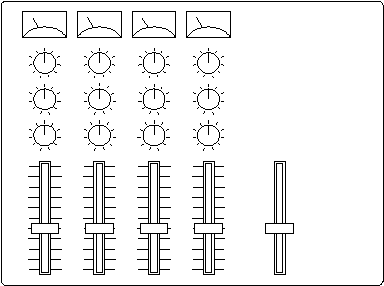
Figura 7
![]()
![]() Linia de oglindire
Linia de oglindire
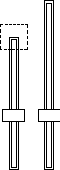
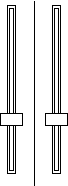
Figura 8 Figura 9
Folositi
comanda zoom all pentru a obtine imaginea completa a desenului si
selectati Mirror ![]() din
toolbar-ul Modify. Selectati cu o fereastra definita cu
cursorul si dati pentru primul punct al liniei de oglindire
coordonatele 280, 0 apoi
apasati tasta F8 pentru
activarea modului ortho si
selectati un punct pe verticala ca in figura 9. Raspundeti cu N pentru cererea Delete the old object
din
toolbar-ul Modify. Selectati cu o fereastra definita cu
cursorul si dati pentru primul punct al liniei de oglindire
coordonatele 280, 0 apoi
apasati tasta F8 pentru
activarea modului ortho si
selectati un punct pe verticala ca in figura 9. Raspundeti cu N pentru cererea Delete the old object
Pentru a construi cele 11 linii orizontale reprezentand scala potentiometrului, trasati mai intai o linie din punctul de coordonate 235,15 pana in punctul @90, 0.
Creati celelalte linii orizontale folosind Rectangular Array cu optiunea cu 11 randuri, o coloana si distanta dintre randuri de 13 mm.
Taiati cu Trim portiunile liniilor orizontale ce trec peste cele doua cursoare.
Trasarea conturului casetei
Completati desenul mixerului prin desenarea casetei. Trasati un nou contur din punctul de coordonate 220,190 cu lungimea de 120 si latimea 75 ca in figura 10.
Butoanele casetei trebuie desenate corespunzator dimensiunilor din figura 10.
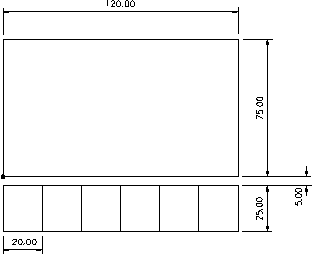
Figura 10
Pentru a completa desenul selectati comanda Insert Block ![]() din toolbar-ul
DRAW .
Aceasta comanda permite introducerea unui alt desen sau
parti componente ale desenului curent, numite blocuri, in desenul existent. La aparitia ferestrei de
selectare a fisierului sau blocului, in dreptul casutei File alegeti Cassette din folder-ul Level1.
Urmatorul prompter cere Insertion
point: (punctul de insertie) care va avea
coordonatele 225,195. Mentineti factorii de scara la valorile implicite
<1> si rotatia la
valoarea <0>.
din toolbar-ul
DRAW .
Aceasta comanda permite introducerea unui alt desen sau
parti componente ale desenului curent, numite blocuri, in desenul existent. La aparitia ferestrei de
selectare a fisierului sau blocului, in dreptul casutei File alegeti Cassette din folder-ul Level1.
Urmatorul prompter cere Insertion
point: (punctul de insertie) care va avea
coordonatele 225,195. Mentineti factorii de scara la valorile implicite
<1> si rotatia la
valoarea <0>.
Salvati desenul si parasiti editorul de desenare.
|
Politica de confidentialitate | Termeni si conditii de utilizare |

Vizualizari: 1953
Importanta: ![]()
Termeni si conditii de utilizare | Contact
© SCRIGROUP 2025 . All rights reserved